TUTORIAL PIRATE LIFE by Sylvia Designs

TUTORIAL PIRATE LIFE
Tubes: 328 y 548 de Luz Cristina,
Font: Pirates Bonney
Filtro: Eye Candy 4000 el cual puedes bajar Aquí
El Scrap es bajado de la red y la verdad no tengo el nombre de su creadora
Pero si alguien sabe quien es por favor avísenme para poderle dar su crédito.
Gracias a todas las personas que crearon este lindo material.
Materiales Aquí
Este tutorial ha sido creado por Sylvia Designs,
TUTORIAL
Abrir un paño de 800x500, fondo transparente.
Vas a Selecciones/Seleccionar todo.
Del Scrap que se proporciona con los materiales abres el elemento Mapa.
Vas a Edición/Copiar, regresas al paño de trabajo y vas a Edición/Pegar en la Selección y
Luego vas a selecciones/anular Selección.
Después vas a Capas/Nueva Capa de Trama.
Selecciones/Seleccionar Todo.
Abres el tube 328-LuzCristina y seleccionas la capa raster1 que es el fondo, le das Edición/Copiar.
Regresas al paño de trabajo y vas a edición/Pegar en la selección y selecciones/anular selección.
Regresas al tube 328-LuzCristina y seleccionas la capa Group-Raster1 (donde esta el barco)
Le das edición/copiar.
Regresas al paño de trabajo y vas a edición/Pegar como nueva capa y con la herramienta de mover llevas la imagen hacia la esquina superior derecha pero sin llegar a los bordes como se muestra en la siguiente imagen:
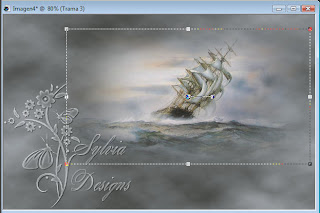
Después abres el tube 545-LuzCristina y seleccionas la capa del chico vas a Edición/Copiar.
Regresas al paño de trabajo y vas a Edición/pegar como nueva capa.
Imagen/Cambiar tamaño al 70%, teniendo cuidado de que la opción cambiar tamaño de todas las capas no se encuentre seleccionada.
Con la herramienta de mover recorres la imagen del chico pirata hacia la izquierda casi topando el borde del paño, como se muestra en la siguiente imagen:

En el Modo de Mezcla de la capa lo cambias a Luz Débil.

Abres el WordArt proporcionado en los materiales, vas a Edición/Copiar.
Regresa al paño de trabajo y vas a Edición/Pegar como nueva capa.
Mueves el WordArt al centro-arriba del paño como en l amuestra.
Vas a Efectos/Efectos 3D/ sombra con los siguientes valores:
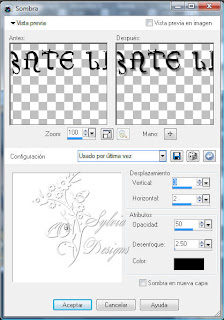 En la paleta de capas cierras la Trama1 dándole click al ojo., Vas a capas/fusionar/fusionar visibles y abres la capa trama1 dando click nuevamente en el ojo.
En la paleta de capas cierras la Trama1 dándole click al ojo., Vas a capas/fusionar/fusionar visibles y abres la capa trama1 dando click nuevamente en el ojo. Vas a Imagen/Cambiar tamaño a 93% teniendo cuidado de que la opción cambia tamaño de todas las capas no este seleccionada.
Después vas a Efectos/Efectos 3D/Sombra en negro con valores Vert. Y Horiz. = 4 Opac.=50 desenf.=2.5, de nueva cuenta le das sombra pero esta vez cambias los valores Vert. Y Horiz. = -4 unicamente.
De los elementos scrap seleccionas el elemento broche vas a Edición/Copiar, regresas al paño de trabajo y vas a Edición/Pegar como nueva capa y con la herramienta de mover colocas el broche hacia la esquina superior izquierda como en la muestra.
Vas a Capas/Duplicar y a Imagen/Espejo, vuelves a Capas/Duplicar y a Imagen/Voltear, nuevamente Capas/Duplicar y a Imagen/Espejo y ya quedan las 4 esquinas sujetas con los broches.
Copias y pegas de los elementos Ancla y globo terráqueo y los colocas como en la muestra dándole a cada elemento sombra negra con valores V=3 H=2 Opac.=50 Desen.=2.5
Copias y pegas de los elementos el compas y le das la misma sombra que los anteriores elementos y por ultimo copias y pegas el elemento brújula y la redimensionas a 60% y le das sombra negra con los mismos valores anteriores.
Abres una nueva capa de trama en Capas/nueva capa de trama, Selecciones/Seleccionar todo, Selecciones/Modificar/contraer/3, Selecciones/invertir.
En el primer plano pones el color #cba271, seleccionas la herramienta de bote de pintura y llenas la selección que tienes en el paño de trabajo, quitas la selección en selección/anular selección, vas a efectos/efectos 3D/Bisel interior con los siguientes valores.

Selecionamos en color de fondo el color negro y cerramos el color de primer plano.
Seleccionamos la herramienta de texto con los siguientes valores.

Pones tu nombre y colocas el texto abajo-centro, vas a capas/convertir en capa de trama, después vas a Efectos/Eye Candy 4000/Glass con los siguientes valores:

Y se le da sombra negra con los mismos valores anteriormente usados, colocas tu sello de agua, fusionas capas y guardas en formato .jpg y listo.
Espero hallas disfrutado de este Tutorial.
Tutorial realizado por ©Sylvia Designs 2009
http://sylviadesigns.blogspot.com/
Prohibida su copia Total o Parcial
si deseas enlazar mis tutoriales por favor pide el permiso correspondiente
Este Tutorial esta registrado en:


Comentarios
Publicar un comentario